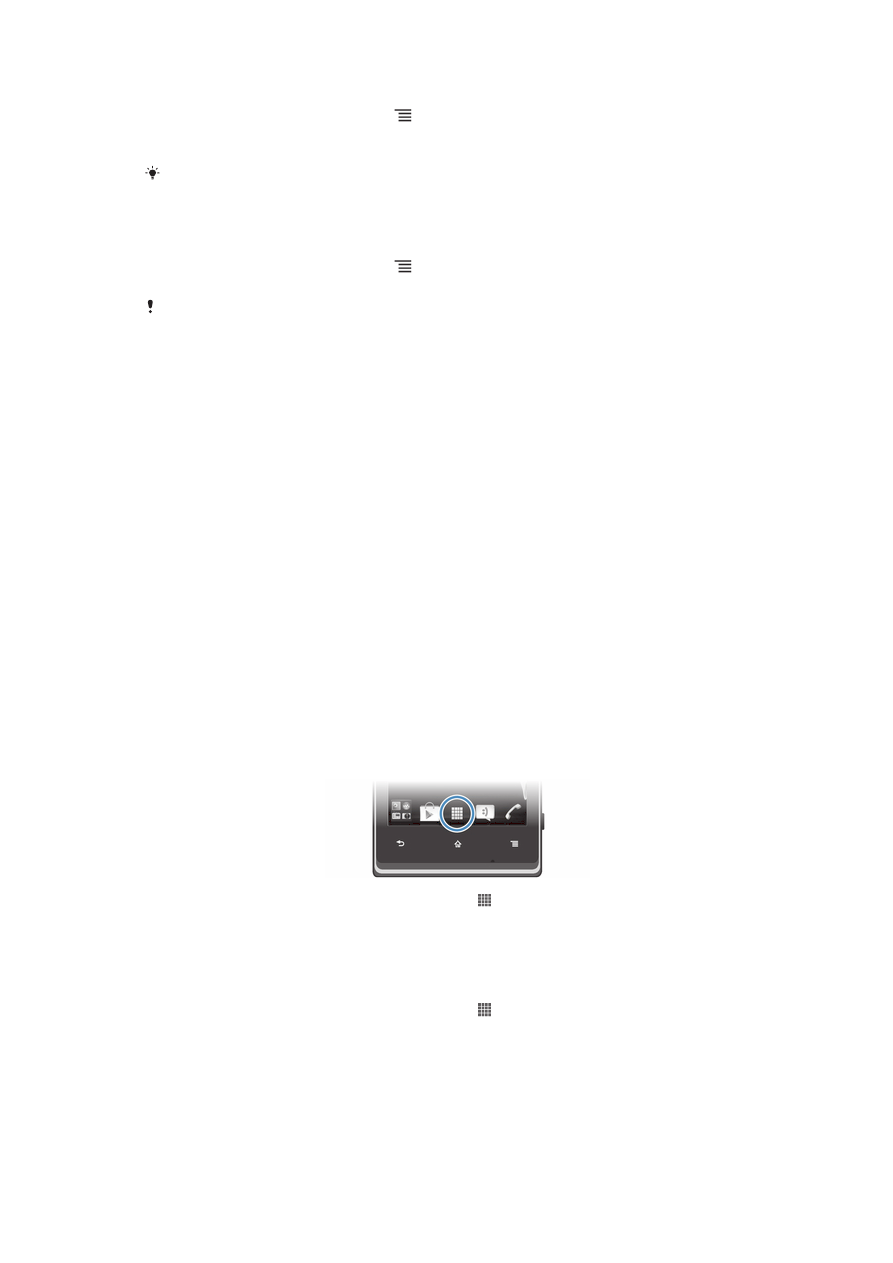
Aceder e utilizar aplicações
Abra aplicações utilizando os atalhos no Ecrã inicial ou a partir do ecrã de aplicações.
Ecrã de aplicações
O ecrã de aplicações, que se abre a partir do Ecrã inicial, contém as aplicações que
vêm pré-instaladas no telefone, assim como as aplicações que transferir.
O ecrã de aplicações estende-se para além da largura normal do ecrã, pelo que é
necessário tocar levemente para a esquerda e para a direita para ver todo o
conteúdo.
Para abrir o ecrã de aplicações
•
A partir do Ecrã inicial, toque rapidamente em .
Para navegar pelo ecrã de aplicações
•
Abra o ecrã de aplicações e toque levemente para a direita ou para a esquerda.
Para criar um atalho para uma aplicação no ecrã inicial
1
A partir do Ecrã inicial, toque rapidamente em .
2
Toque sem soltar numa aplicação até que apareça no Ecrã inicial e, em
seguida, arraste-a para o local pretendido.
21
Esta é uma versão Internet desta publicação. © Imprima apenas para uso privado.

Partilhar uma aplicação a partir do ecrã Aplicações
1
A partir do Ecrã inicial, toque rapidamente em .
2
Toque sem soltar numa aplicação até ser apresentada no Ecrã inicial e, em
seguida, arraste o item para
.
3
Seleccione uma opção e confirme, se for necessário. Agora, pode partilhar as
aplicações que pretender com os seus amigos para que estes possam
transferi-las e utilizá-las.
Abrir e fechar aplicações
Para abrir uma aplicação
•
No Ecrã inicial ou no ecrã de aplicações, toque rapidamente na aplicação.
Para fechar uma aplicação
•
Pressione .
Ao passo que algumas aplicações são colocadas em pausa quando pressiona para sair,
outras aplicações podem continuar activas em segundo plano. No primeiro caso, quando
voltar a abrir a aplicação, poderá continuar a partir do ponto de interrupção. Tenha em
atenção que algumas aplicações podem originar custos de ligação de dados, quando
executadas em segundo plano, como é o caso dos serviços de rede social.
Janela de aplicações utilizadas recentemente
Nesta janela, pode ver e aceder às aplicações utilizadas recentemente.
Abrir a janela de aplicações utilizadas recentemente
•
Pressione sem soltar .
Menu de aplicações
Pode abrir um menu em qualquer altura quando está a utilizar uma aplicação
pressionando a tecla no telefone. O menu terá um aspecto diferente consoante a
aplicação que estiver a utilizar.
Para abrir um menu numa aplicação
•
Quando estiver a utilizar uma aplicação, pressione .
Um menu não está disponível em todas as aplicações.
Reorganizar o ecrã de aplicações
Disponha as aplicações no ecrã de aplicações como preferir.
Para organizar as aplicações no ecrã de aplicações
1
A partir do Ecrã inicial, toque rapidamente em para aceder ao ecrã de
aplicações.
2
Toque rapidamente em e seleccione uma opção.
22
Esta é uma versão Internet desta publicação. © Imprima apenas para uso privado.

Para mover uma aplicação no ecrã de aplicações
1
Abra o ecrã de aplicações e, em seguida, toque rapidamente em .
2
Toque sem soltar num item até que seja ampliado e o telefone vibre e, em
seguida, arraste o item para o novo local.
3
Toque rapidamente em para sair do modo de edição.
Só pode mover as aplicações se estiver seleccionado.
Desinstalar uma aplicação no ecrã de aplicações
1
A partir do Ecrã inicial, toque rapidamente em .
2
Toque rapidamente em . Todas as aplicações que não é possível desinstalar
estão marcadas com um ícone .
3
Toque rapidamente na aplicação que pretende desinstalar e, em seguida, em
OK
.